什么是Anaconda
Anaconda 是一个专为数据科学和机器学习预装了多种库的Python发行版。
- 提供了包管理与环境管理的功能
- 解决了多个版本python并存的问题
- 解决了第三方包安装问题
如何下载Anaconda
官网地址:https://www.anaconda.com/
点击右上角的 Free Download
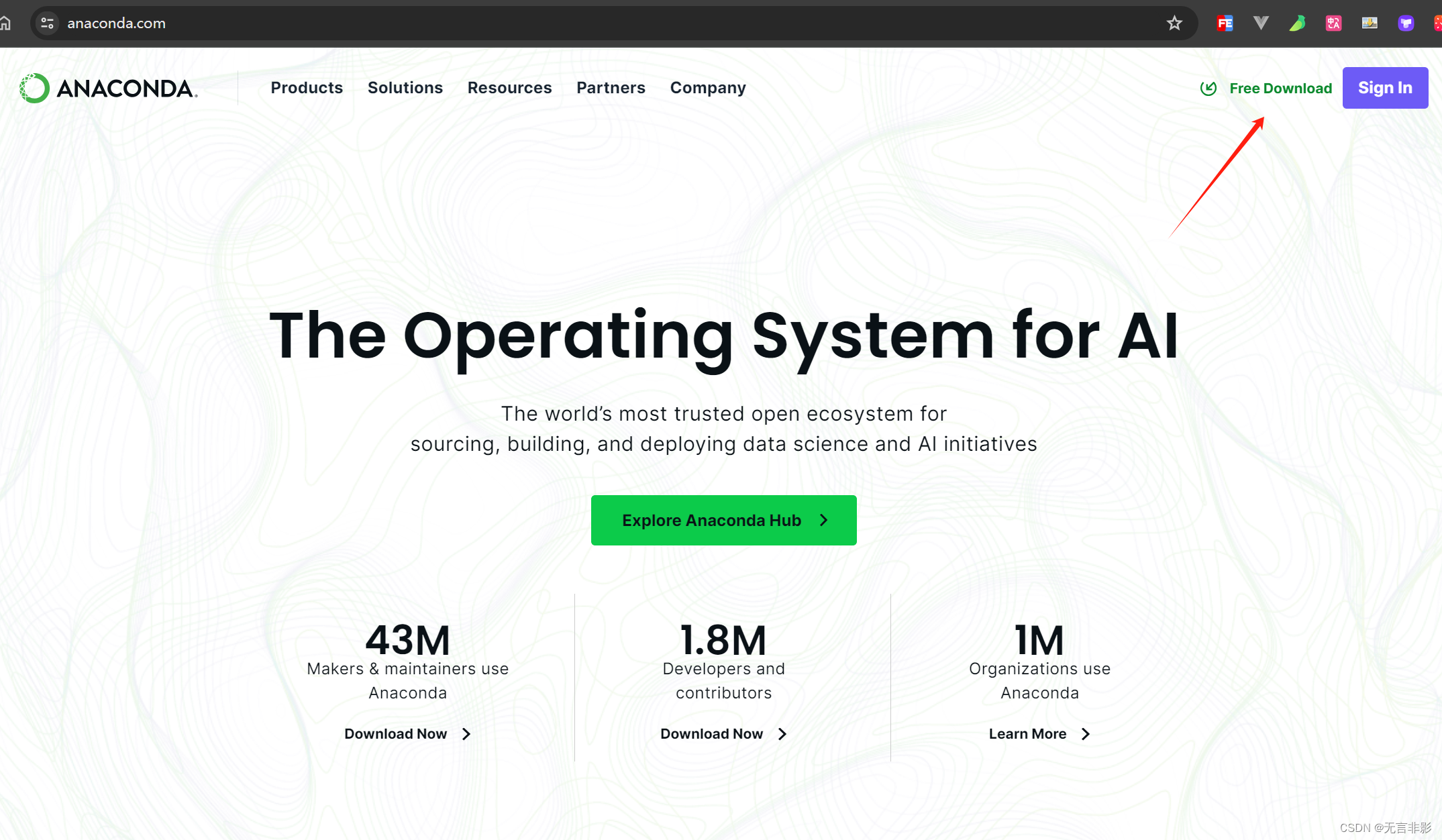
填写邮箱地址并提交。

登录邮箱,点击下载

会跳转到下载页面:

接下来一步步的点击下一步安装即可:
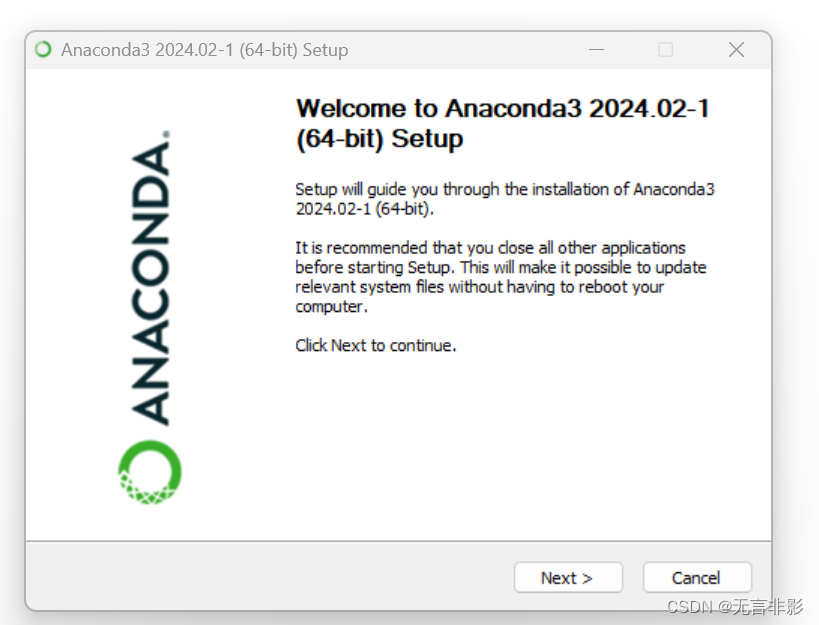
Anaconda的换源方式
安装完之后,会看到这些文件:
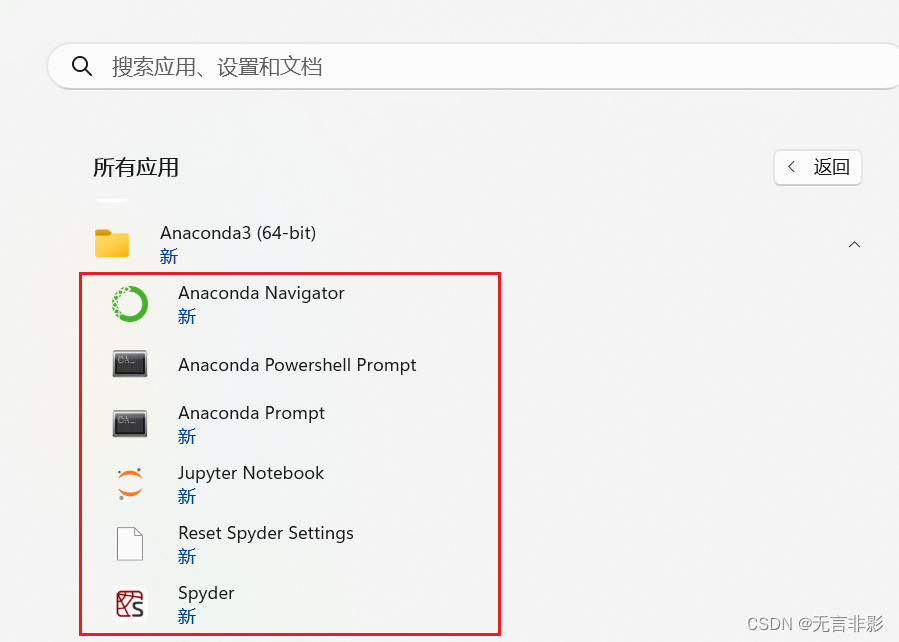
点击 “Anaconda Powershell Prompt”
下面介绍两种换源方式(切换到国内镜像源):
conda换源
1. 添加清华大学的 conda 镜像源:
conda config --add channels https://mirrors.tuna.tsinghua.edu.cn/anaconda/pkgs/free/
conda config --add channels https://mirrors.tuna.tsinghua.edu.cn/anaconda/pkgs/main/
如果需要使用 conda-forge,也可以添加清华的 conda-forge 镜像:
Conda-forge 是一个社区驱动的软件包管理和分发平台,用于分发 Conda 包。它提供了一个广泛的、高质量的软件包集合,这些软件包可以用于科学计算、数据科学、机器学习等领域。Conda-forge 的目的是通过社区贡献来确保包的及时更新和高质量。
conda config --add channels https://mirrors.tuna.tsinghua.edu.cn/anaconda/cloud/conda-forge/
2. 设置搜索优先级
为了确保使用刚刚设置的镜像源,可以设置搜索优先级:
conda config --set show_channel_urls yes
这样,当使用 conda install 命令时,conda 将会优先从清华的镜像源搜索和下载软件包。
pip换源
如何为 pip 设置清华大学的镜像源
临时使用
使用 -i 参数可以临时指定镜像源进行安装:
pip install -i https://pypi.tuna.tsinghua.edu.cn/simple some-package-name
永久更换
永久更改 pip 的默认源为清华源
修改配置文件
创建或修改 pip 的配置文件
Linux: 修改 ~/.pip/pip.conf
macOS: 修改 ~/.pip/pip.conf
Windows: 修改 C:\Users\YOUR_USERNAME\pip\pip.ini
windows为例:
进入c盘,找到用户,在该目录下,新建一个文件夹,命名 pip

进入到文件夹里面,新建一个文本文档
打开文本文档,写入如下内容:
[global]
index-url = https://pypi.tuna.tsinghua.edu.cn/simple


如果右键没有新建文本内容,从桌面新建后,再拖入进来即可。

修改文件名及后缀为:pip.ini
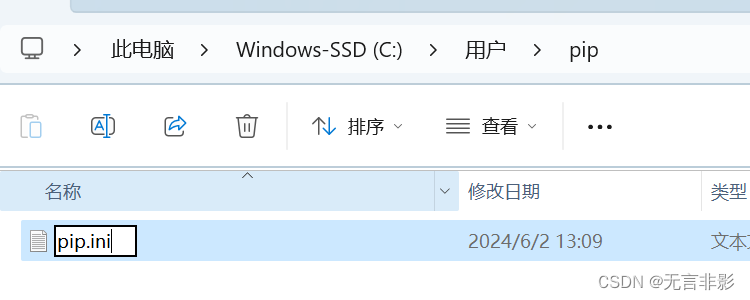

























 3088
3088











 被折叠的 条评论
为什么被折叠?
被折叠的 条评论
为什么被折叠?








